◆GEN機能詳細および運用事例

1⃣ 受注業務効率化とデータ精度の向上を実現
受注情報を登録する各種機能により、データ入力の効率化とデータ精度の向上を実現します。
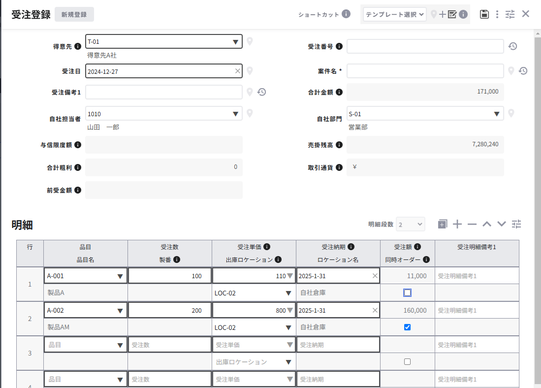
受注情報の登録方法として、GENは以下の多様な方法があります。
1.受注登録画面からの入力
画面イメージにように、予め設定した得意先や商品などのマスタ情報を参照しながら受注情報を登録します。
・毎回類似の受注がくる得意先のデータについては、予め得意先毎にテンプレート情報を登録しておくことで、登録の際にはそのテンプレートを呼び出すことで、一部数量や納期を変更するだけで、登録作業が完了します。
・過去の受注情報をコピーして、新しい受注情報を登録することもできます。
2.GENのEDI機能として、得意先から直接自社のGENに発注登録してもらえらば、自動で受注情報として登録されます。
3.ECサイトや店舗販売のPOSシステムから受注データを取り込むことも可能です。CSV編集機能で相手のシステムで出力するフォーマットに合わせてデータを取り込むことができます。
2⃣ 発注業務の簡易化・自動化の実現

1.受注と同時に発注
仕入商品の場合は、予めマスタ情報として仕入先、単価情報などを設定しておくことで、必要に応じて受注登録と同時に発注情報を自動で生成でき発注のし忘れをなくします。
2.所要量計算による一括発注
複数の受注に対して、同一商品をまとめて発注する場合、所要量計算(MRP)機能により、余剰在庫を考慮したうえで、正味必要な数量を必要な納期に合わせて計算し、発注情報を生成します。最終的な発注数量は、品目の荷姿や発注単位に合わせて、正味必要数をまるめて、手配単位で発注情報を生成します。
3.電子メールでの送信
注文書は、通常は印刷機能によりPDFでダウンロードできますが、さらにGENから直接メール添付で送信が可能です。
4.EDIによる発注
WEB-EDI機能により、発注情報を登録すると、マスタに登録してある仕入先が発注者サイトにログインして、その発注情報を確認したり、各種伝票のダウンロードができます。
3⃣ 多様な出荷・売上業務への対応

1.納品登録画面から出荷登録
納品登録画面で受注情報を参照しながら、出荷情報を登録できます。分納や数量が受注に満たない場合の打ち切りも可能です。納品登録により、売上の計上と在庫の引き落としを実行します。
2.納品登録の簡易化
得意先、商品、納期等の条件で絞り込んだ受注残情報を一覧表示して、行を選択するだけで一括処理で納品登録ができます。また、予め出力した出荷指示書などにバーコードを表示することで、バーコードリーダーにより納品登録を行うこともできます。
3.定期売上の登録
契約情報を予め登録しておくことで、毎月定額で売上が発生するようなケースも一括して売上を計上することができます。
4.検収処理
売上計上基準が検収基準の場合、納品登録だけでは売上計上されません。納品情報に対して、検収トウトクすることで売上・請求対象となります。これにより収益認識の対応と違算も最小限にすることができます。
4⃣ 見込生産から個別受注生産まで生産形態に応じた管理の実現

1.製品、中間品、資材、部品などの管理属性
GENでは、管理区分として、「製番」「MRP」「ロット」のいずれかを設定することで、図のような生産モデルを実現することができます。
2.見込み生産モデル
製品から構成部品まで管理区分「MRP」に設定することで、予め登録した製品レベルの生産計画に基づき、所要量展開を行うことで、製品、中間品の製造オーダーから必要部品の発注オーダーまで自動で生成することができます。
3.受注生産、半受注生産モデル
製品の管理区分を「製番」とすることで、受注情報を起点に製番展開により、「製番」区分を設定した品目の製造オーダーや発注オーダーを生成します。進捗管理や実績原価は、この製番別に把握することなできます。
5⃣ 工程管理および仕掛品の管理方法

1.工程管理のマスタ設定
各工程毎に品目コードを設定することで、製品、材料、部品の他、仕掛品(中間品)の管理が可能となります。仕掛品在庫の受払の把握から、進捗管理、原価計算および棚卸資産としての在庫評価など可能となります。デメリットは、工程の数だけ仕掛品目が増えるのでマスタのメンテナンスが多少煩雑となります。
2.簡易的な工程管理のマスタ設定
製品および使用する部品、材料を構成表に登録するだけで、各工程の管理は製品に対する複数工程を設定することで、工程オーダーの生成とその進捗管理が可能となります。さらに一部工程の外注加工の設定も可能です。
一方、上記1.の設定と違い、各工程の仕掛状態を1つの品目として、在庫の受払の把握や棚卸資産としての評価はできません。
6⃣ 製造工程のスケジュール調整および進捗管理

1.製造オーダーのスケジュール調整
表示条件で、計画数量あるいは計画工数で各オーダーの値を評価できます。作業負荷で判断する場合は「工数」表示とし、制約条件となるリソースを「設備」「工程」あるいは「作業担当者」別で集計表示することで、負荷状況が工数あるいは画面上のグラフで把握することができます。オーダーの日程を変更する場合は、画面上の日単位のセルをマウスでドラッグ&ドロップすることで、負荷状況も同時に確認しながら簡単に着手日、完了日を変更できます。
工程や設備を変更する場合は、一覧画面の一番左の列の「オーダー番号」をクリックするとオーダー情報の変更画面が開きますので、そこで変更が可能です。
2.進捗管理
製造オーダーの進捗管理は、ガントチャートの色(灰色:完了、着手:遅れ:ピンク、黄色、未:緑)で区別する他、「状況」列で明示的に遅れ等が表示されます。また、着手の場合は、実績数量も確認できます。
7⃣ スマホを使用した簡単な実績登録機能
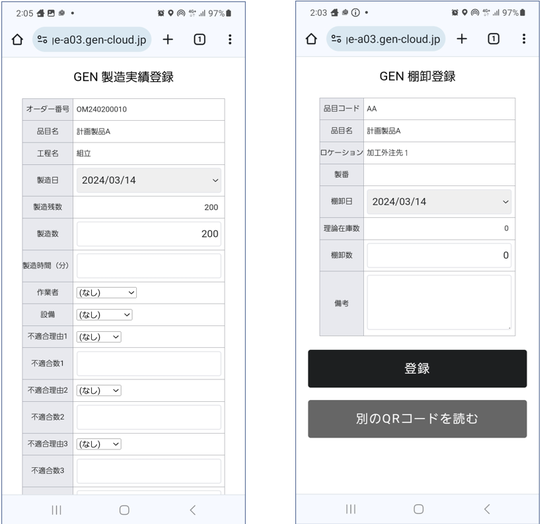
1.製造実績登録
予め、製造指示書の印刷の際にオーダー番号等をQRコード化して表示しておきます。実績登録の際にスマートフォンで指示書のQRコードを読ませることで、図のような画面が起動します。最初に一度ログインすれば、あとは連続して入力が可能です。
2.棚卸登録画面
予め、棚卸表に品目コードなどをQRコードで表示しておきます。棚卸実績を登録する際にスマートフォンで指示書のQRコードを読ませることで、図のような画面が起動します。最初に一度ログインすれば、あとは連続して入力が可能です
